摘要:通过一实例介绍了在Pro/E中如何建立一图形控制曲线(Graph),以及通过此控制曲线创建可变截面的扫出,从而完成特殊形状模型的建立。
关键词:特征 控制曲线 模型 Pro/E
Graph是控制曲线,它可以控制诸如变截面扫描的截面变化趋势。基本思路就是通过把变截面扪描的长度设为某一定值,然后通过Graph曲线挖制截面在这中间的变化趋势。图1所示的中空薄壁零件,中间段(120mm)的圆角半径为R8mm,而两端(30mm)的圆角半径则由R8mm渐渐的过渡到RlOmm,最后两端(10mm)完全变成一个圆。整个图形由一个带圆角的矩形扫出,其制作过程如下:

首先绘制椎线轨迹,如图2所示。设定其为Front与RightL面的交线,起点位于底部,井确定其长度为120mm。这条轨迹线确定了将来截面的扫出方向(注意:将直线的起点放于底部),由底部向上扫出。

然后以Front面为草绘平面,以Top面作为顶部基准创建一条基准曲线,其基本尺寸如图3所示,得到曲线如图4所示。
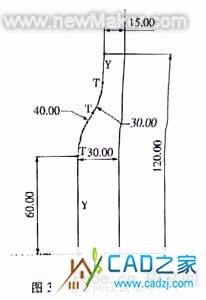

然后再将此曲线以Right面作为镜像面复制一个,得到图5所示的曲线。
依照此法,以Right东面作为草绘平面,以Top面作为顶部基准面也创建两条轨迹曲线。注意:将图3中的尺寸30mm改为20mm,其它的尺寸均保持不变。
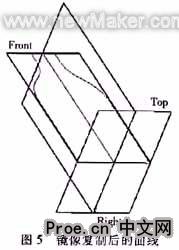

图6所示为4条轨迹曲线将控制生成图形的截面大小。矩形沿曲线扫出,开始底部截面较大,图形底部的60mm区域截面的大小保持不变,然后再慢慢变小。下面创建一控制曲线,并利用它来控制零件四角的圆角半径。选取Insert-Dautm-Graph...取名为bj,创建一曲线如图7所示。

在长度为60mm的直线段部分表示在此长度范围内圆角的半径为一常数R8mm,在曲线段则表示半径是一个变化的值,由小变大。在长度为10mm的那一段,圆角的半径为一常数R15mm。
以长材料的方法生成一可变截面(Feature-Creat-Solid-Protrmion-Done),选取高级选项(Advaneed-solid-done),冉选可变截面扫描(Var sec swp-done)并垂直 于椎线轨迹(Nnn T0 Origin Traj-Done).这时指定椎线轨迹,在Var See Swp菜单中选择Select Traj—done,拾取椎线并检查起始点的位置(在起始点处有一方向箭头)。定义X-矢量,选择(Select Traj Carve Chain)选取曲线2并选取全部(seIect All done)利用同样的方法来选取其他顺序中剩余的轨迹曲线3、4、5,点击Done。下一步就是草绘横截曲。如图8所示。

矩形其边线落在4个X点上,见上图所示。将矩形圆角(大小相等),并只标注一圆角尺寸,记住其尺寸代号(sd9)。在此我们为它添加一关系,使圆角半径的变化与前面画的半径控制曲线图形挂上钩。选择Part-Relations-Donu,添加一特征关系(Feat Rel-Add).在信息输入框中输入表达式:sd9=evalgraph(“bj”,trajpar*120)/5,确认,生成零件如图9所示。
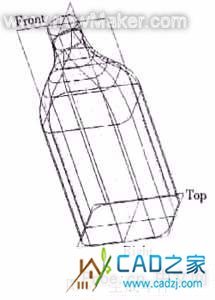
最后将生成的实体以Top面做为镜像面,镜像生成下半部分,再使用Shell命令将其抽成薄壁零件即可得到图1所示的零件图。(end)
相关文章
- 2021-09-08BIM技术丛书Revit软件应用系列Autodesk Revit族详解 [
- 2021-09-08全国专业技术人员计算机应用能力考试用书 AutoCAD2004
- 2021-09-08EXCEL在工作中的应用 制表、数据处理及宏应用PDF下载
- 2021-08-30从零开始AutoCAD 2014中文版机械制图基础培训教程 [李
- 2021-08-30从零开始AutoCAD 2014中文版建筑制图基础培训教程 [朱
- 2021-08-30电气CAD实例教程AutoCAD 2010中文版 [左昉 等编著] 20
- 2021-08-30电影风暴2:Maya影像实拍与三维合成攻略PDF下载
- 2021-08-30高等院校艺术设计案例教程中文版AutoCAD 建筑设计案例
- 2021-08-29环境艺术制图AutoCAD [徐幼光 编著] 2013年PDF下载
- 2021-08-29机械AutoCAD 项目教程 第3版 [缪希伟 主编] 2012年PDF